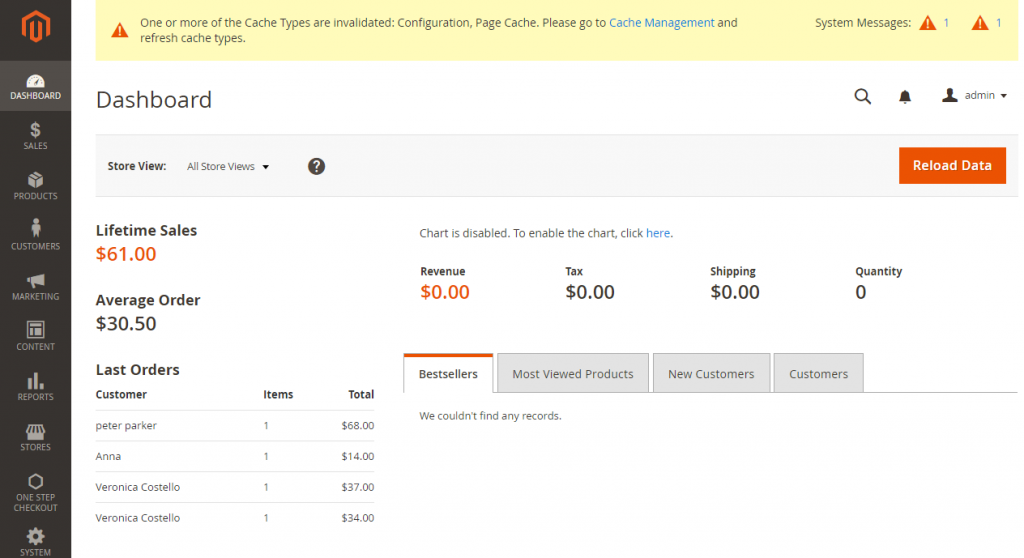您正在寻找安装Magento 2最新版本的Ubuntu / Debian从Magento repo或Github与Apache / NginX,MySQL / MariaDB和PHP7.x,本指南是您的最佳选择。在这篇文章中,我将向您展示如何使用Apache2,MariaDB 在Ubuntu上安装Magento 2.3。在以前的帖子中,我谈到了在MAC OS,Centos或Windows 上安装Magento 2。
Magento 2要求
您应该在这里仔细检查Magento 2的8个主要要求。
第1步:安装Apache2 PHP和必需的扩展
步骤1.1安装Apache2服务器
Apache HTTP Server,称为Apache,它是免费的开源跨平台Web服务器软件。Apache现在是最受欢迎的HTTP服务器。它可以在Linux,Windows,OpenVMS,NetWare和其他操作系统上运行。
要安装Apache,您应该在运行install Apache install命令之前更新软件包:
sudo apt update
sudo apt install apache2要在启动期间自动运行apache,请运行以下命令行:
sudo systemctl enable apache2.service步骤1.2配置Apache2虚拟主机
要为Magento 2商店解析Apache2站点配置,您必须创建一个新的配置文件magento2.conf:
sudo nano /etc/apache2/sites-available/magento2.conf 将以下内容复制并粘贴到上面的文件中。请记住,您应该更改domain.com为您的域名。
<VirtualHost *:80>
ServerAdmin admin@domain.com
DocumentRoot /var/www/html/magento2/
ServerName domain.com
ServerAlias www.domain.com
<Directory /var/www/html/magento2/>
Options Indexes FollowSymLinks MultiViews
AllowOverride All
Order allow,deny
allow from all
</Directory>
ErrorLog ${APACHE_LOG_DIR}/error.log
CustomLog ${APACHE_LOG_DIR}/access.log combined
</VirtualHost> 如果您在本地安装Magento,则可以更改domain.com为localhost.com,dev.com或m2.com。然后,你必须更新hosts的文件/etc/hosts用
127.0.0.1 localhost.com
127.0.0.1 dev.com
127.0.0.1 m2.com重要提示:
在本教程中,我使用localhost.com。
启用重写mod
确保启用重写mod以使用站点友好的URL:
sudo a2ensite magento2.conf
sudo a2enmod rewrite步骤1.3:安装PHP 7.2和扩展
在Ubuntu 18.04上,您可以使用以下命令行轻松安装PHP 7.2:
sudo apt install php7.2 libapache2-mod-php7.2 php7.2-common php7.2-gmp php7.2-curl php7.2-soap php7.2-bcmath php7.2-intl php7.2-mbstring php7.2-xmlrpc php7.2-mcrypt php7.2-mysql php7.2-gd php7.2-xml php7.2-cli php7.2-zip步骤1.4:更新php.ini文件
现在是时候增加php.ini文件中的值了。打开php.ini文件:
sudo nano /etc/php/7.2/apache2/php.ini更改以下数据:
file_uploads = On
allow_url_fopen = On
short_open_tag = On
memory_limit = 512M
upload_max_filesize = 128M
max_execution_time = 3600 然后保存此php.ini文件。
之后,你应该重启apache2。运行此命令:
sudo systemctl restart apache2.service第2步:安装数据库服务器
Magento将MariaDB数据库服务器推荐为默认的MySQL数据库服务器,因为它具有更快,更好的性能。要安装MariaDB Server和Client,请运行以下命令行:
sudo apt-get install mariadb-server mariadb-client确保每次重启服务器时启动和启动:
sudo systemctl restart mariadb.service
sudo systemctl enable mariadb.service您刚刚安装了MariaDB服务器,现在您必须首先设置此数据库服务器。
sudo mysql_secure_installation它会提示您并选择以下选项:
Enter current password for root (enter for none): Enter
Set root password? [Y/n]: Y
New password: Type your password
Re-enter new password: Type your password
Remove anonymous users? [Y/n]: Y
Disallow root login remotely? [Y/n]: Y
Remove test database and access to it? [Y/n]: Y
Reload privilege tables now? [Y/n]: Y第3步:创建MySQL用户(必需)
从Magento 2.3.x开始,Magento需要一个独特的用户进行Magento安装,它不能默认用户:root。
首先,您必须登录MariaDB:
sudo mysql -u root -p为Magento 2创建一个新数据库:
CREATE DATABASE magento2 然后创建一个新的用户名调用: mageplaza
CREATE USER 'mageplaza'@'localhost' IDENTIFIED BY 'YOUR_PASSWORD'; 将mageplaza用户授予magento2数据库:
GRANT ALL ON magento2.* TO 'mageplaza'@'localhost' IDENTIFIED BY 'YOUR_PASSWORD' WITH GRANT OPTION;好的,是时候刷新权限并退出了。
FLUSH PRIVILEGES;
EXIT;第5步:安装Composer
下载Composer并安装,或者您可以使用命令行来安装Composer
curl -sS https://getcomposer.org/installer | sudo php -- --install-dir=/usr/local/bin --filename=composer
Check Composer安装与否只是键入:
composer -v输出继电器:
______
/ ____/___ ____ ___ ____ ____ ________ _____
/ / / __ \/ __ `__ \/ __ \/ __ \/ ___/ _ \/ ___/
/ /___/ /_/ / / / / / / /_/ / /_/ (__ ) __/ /
\____/\____/_/ /_/ /_/ .___/\____/____/\___/_/
/_/
Composer version 1.8.5 2019-04-09第6步:下载Magento 2 Pack
您可以从其中一个相关资源下载:
- https://magento.com/tech-resources/download
- https://github.com/magento/magento2/releases
下载后,你应该提取包/var/www/html/。例如,您有一个文件夹调用:magento2in/var/www/html/
设置权限:运行此命令
sudo chown -R www-data:www-data /var/www/html/magento2/
sudo chmod -R 755 /var/www/html/magento2/第7步:安装Magento 2
访问此地址http://localhost.com/magento2,您将获得以下Magento安装向导:
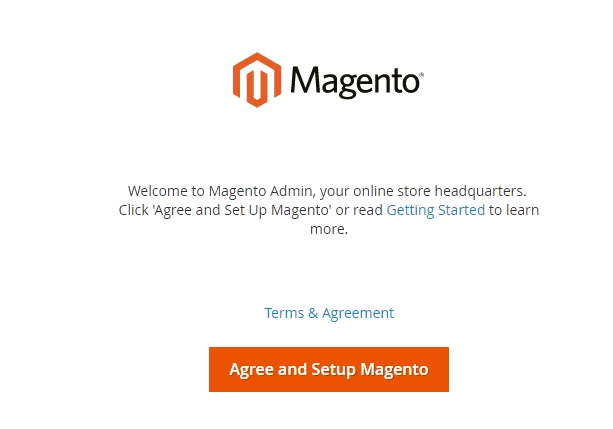
步骤7.3:开始安装
- 点击
Start Readiness Check。如果显示任何错误,则必须先解决它们,然后才能继续。如果可以,请单击“更多详细信息”以查看有关每项检查
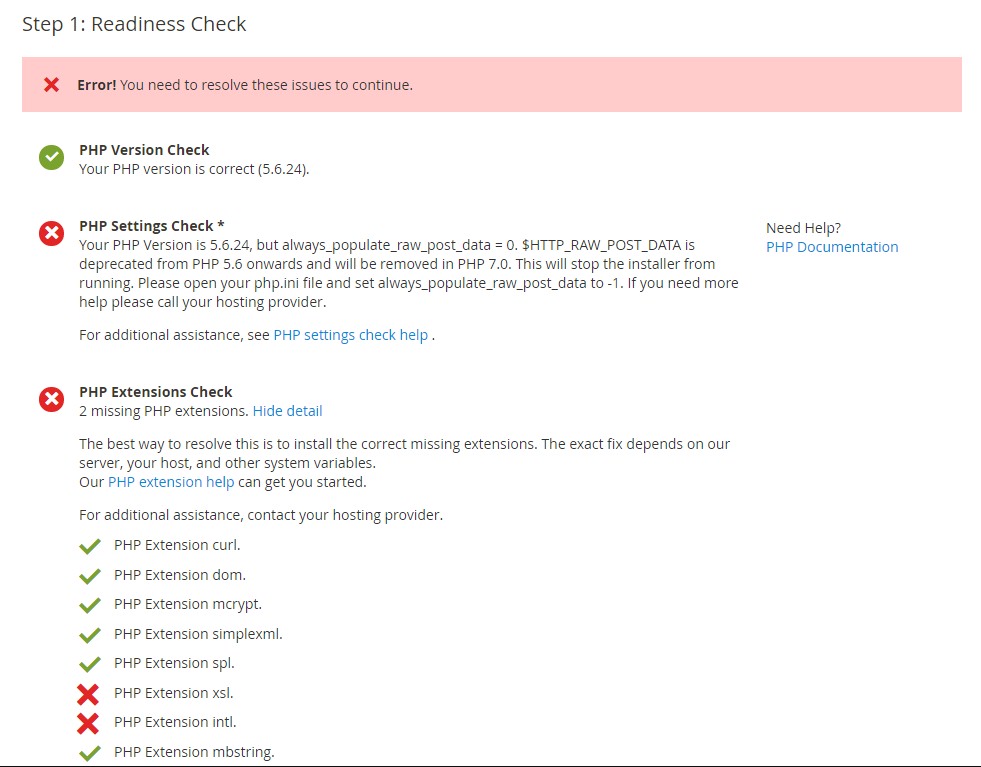
- 点击
Next
步骤7.2添加数据库
填写数据库信息,然后单击 Next
步骤7.3 Web配置
- 输入以下信息:
- 您的店铺地址:
http://localhost.com - Magento管理员地址:输入访问Magento管理员的相对URL。例如:秘密,后端
- 您的店铺地址:
- 然后点击
Next
步骤7.4。自定义您的商店
- 从“商店默认时区”列表中,单击商店时区的名称。
- 从“商店默认货币”列表中,单击要在商店中使用的默认货币。
- 从“商店默认语言”列表中,单击要在商店中使用的默认语言。
- 在安装Magento软件之前,展开“高级模块配置”以选择性地启用或禁用模块。
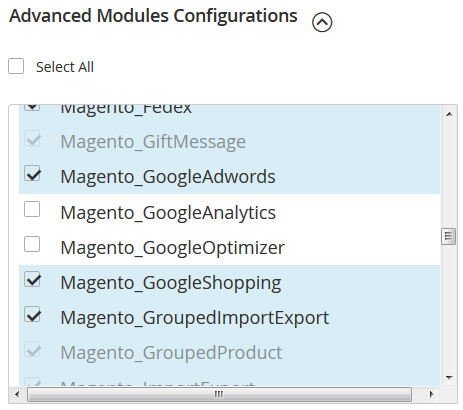
您可以选择是否在此步骤中安装样本数据。
点击 Next
重要!:谨慎使用单个模块的跳过依赖性检查。我们建议不要使用它,因为此错误的典型原因是您手动编辑了部署配置。建议不要编辑部署配置,因为将来的Magento软件更新可以撤消您的更改。
步骤7.5。创建管理员帐户
现在输入管理员信息,例如
- 新用户名
- 新邮件
- 新密码
- 确认密码
- 然后单击下一步
步骤7.6。安装
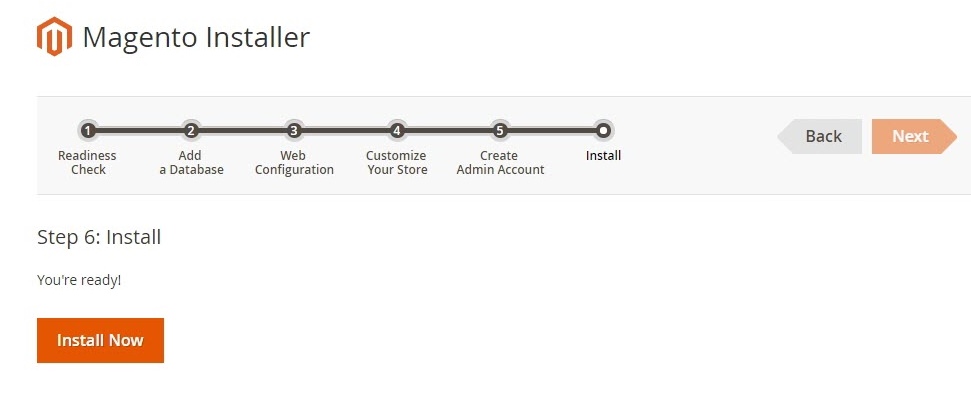
完成安装向导中的所有先前步骤后,单击Install Now。
安装成功将显示消息Success以指示安装成功。
步骤7.7:检查结果
现在转到前端和后端查看结果
前端
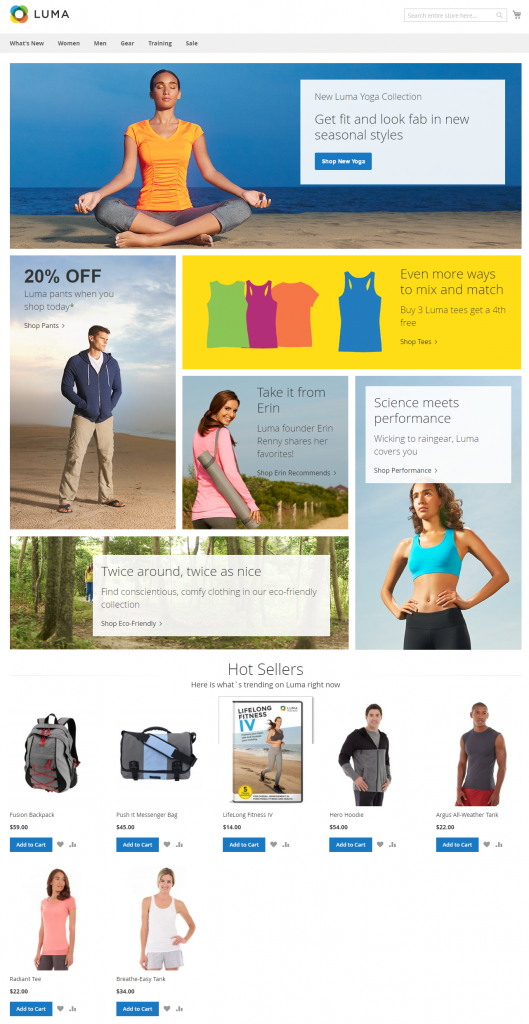
后端